5 bước đơn giản phản chiếu hình ảnh từ điện thoại lên Smart TV Sony
Sau đây eLib sẽ hướng dẫn các bạn 5 bước đơn giản phản chiếu hình ảnh từ điện thoại lên Smart TV Sony, áp dụng cho các dòng TV thông minh Sony có giao diện Sony Entertainment Network. Mời các bạn tham khảo!
Mục lục nội dung

1. Lý do bạn nên phản chiếu hình ảnh từ điện thoại lên TV
Khi phản chiếu hình ảnh từ điện thoại lên TV, bạn có thể:
-
Lướt web, đọc tin tức, đọc báo trên màn hình lớn của TV
-
Xem phim, xem ảnh chất lượng cao trên TV từ bộ nhớ điện thoại
-
Tăng trải nghiệm chơi game của điện thoại trên màn hình TV
2. 5 bước đơn giản phản chiếu hình ảnh từ điện thoại lên Smart TV Sony
Bước 1: Nhấn nút SOURCE trên remote, sau đó ở giao diện chọn ngõ vào bạn chọn Phản chiếu hình ảnh, TV sẽ hiển thị giao diện chờ kết nối từ thiết bị di động
.jpg)
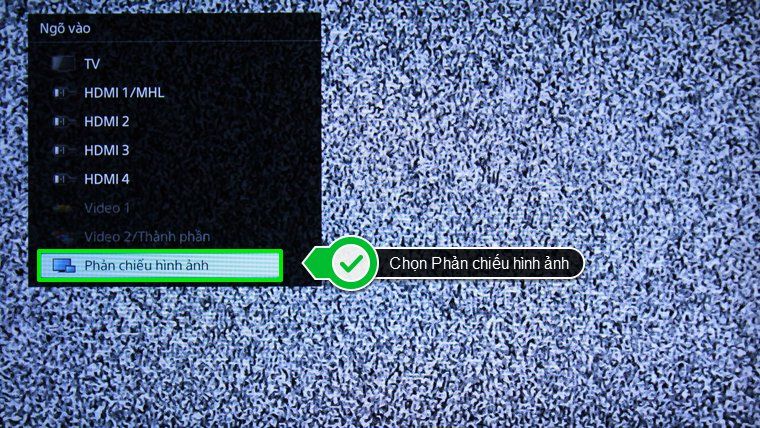
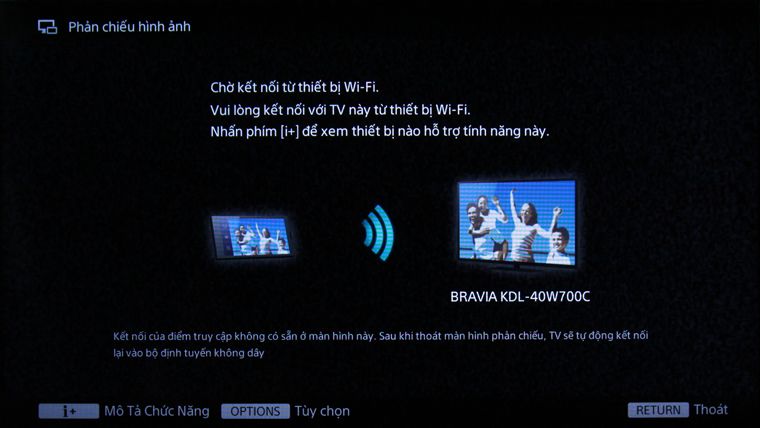
Bước 2: Bạn vào phần Cài đặt của điện thoại, ở giao diện Cài đặt bạn chọn tiếp Kết nối Xperia
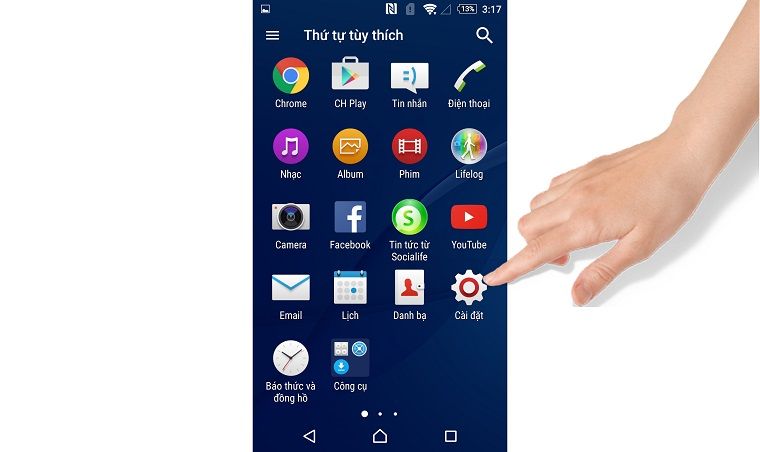
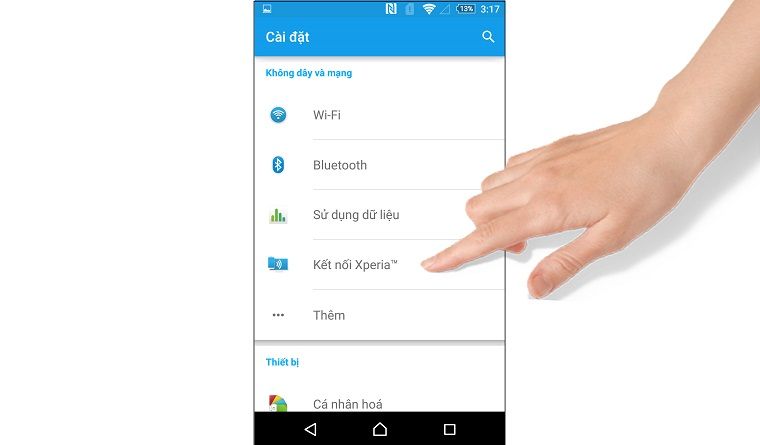
Bước 3: Ở giao diện tùy chọn của Kết nối Xperia, bạn chọn tiếp Phản chiếu màn hình, chọn Bắt đầu và xác nhận OK để TV bắt đầu quét và hiển thị các thiết bị đang khả dụng để kết nối
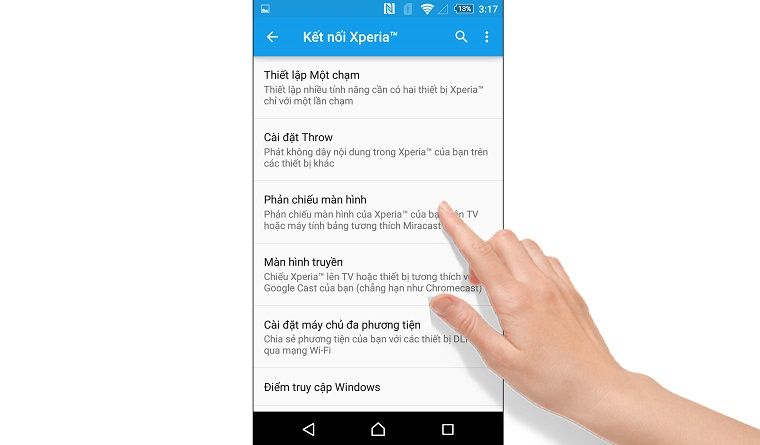
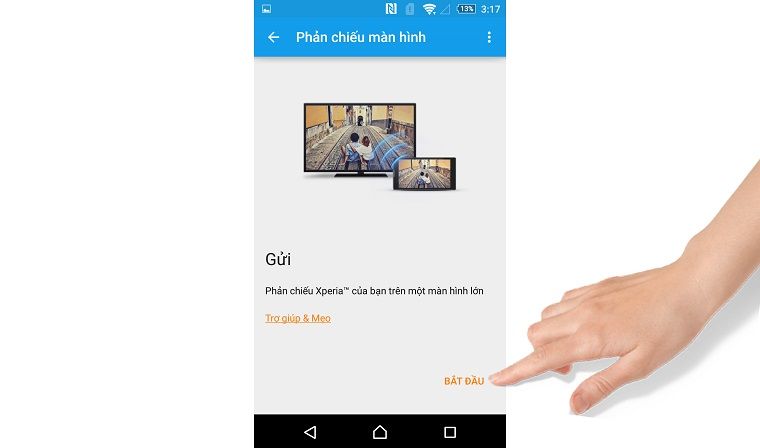
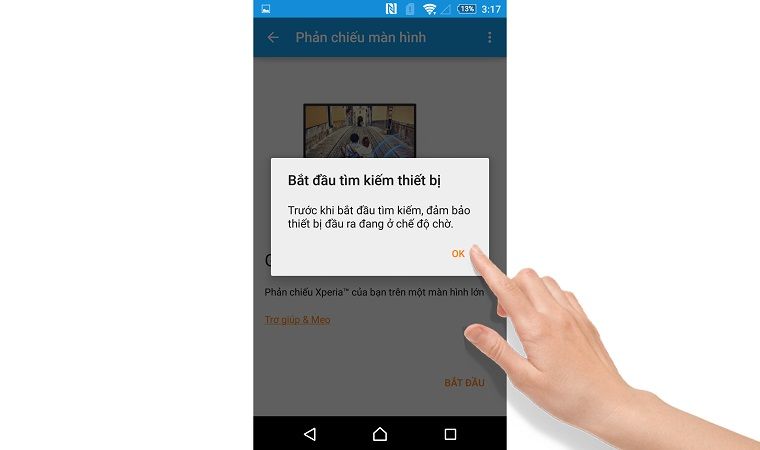
Bước 4: Sau khi quét thành công, điện thoại sẽ hiển thị các thiết bị đang khả dụng để kết nối, bạn chọn vào thiết bị TV muốn kết nối (ở đây là TVSony Bravia KDL-40W700C). Màn hình của thiết bị di động sẽ hiển thị trên màn hình TV sau khi thiết bị di động kết nối với TV thành công.
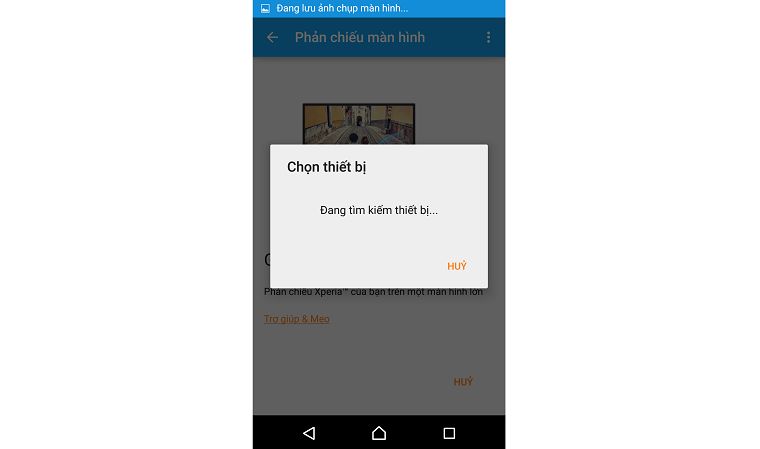
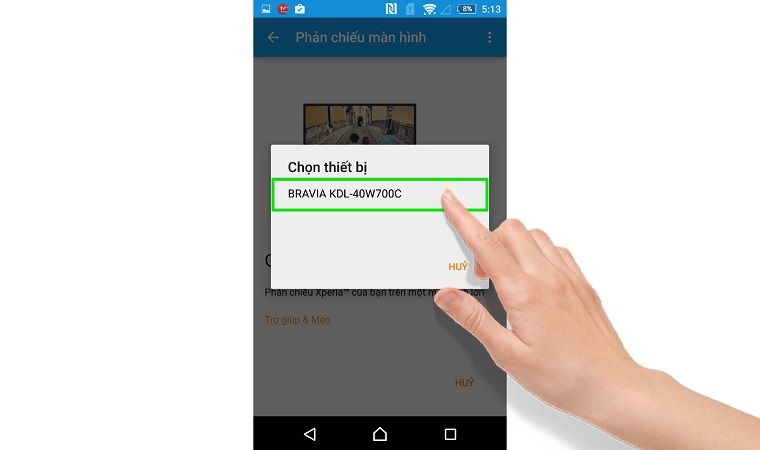
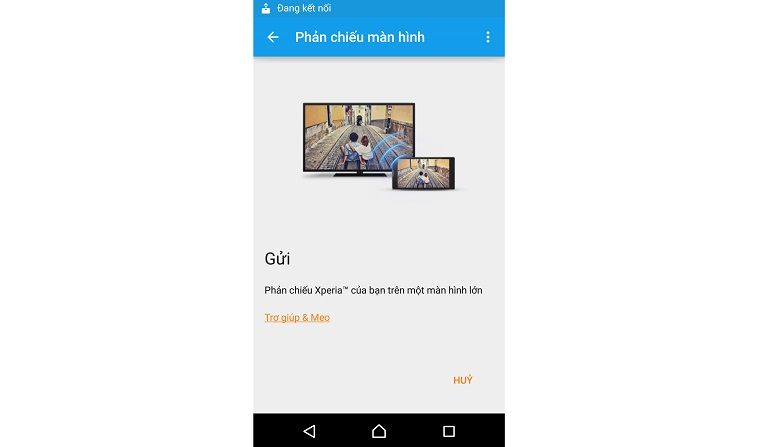
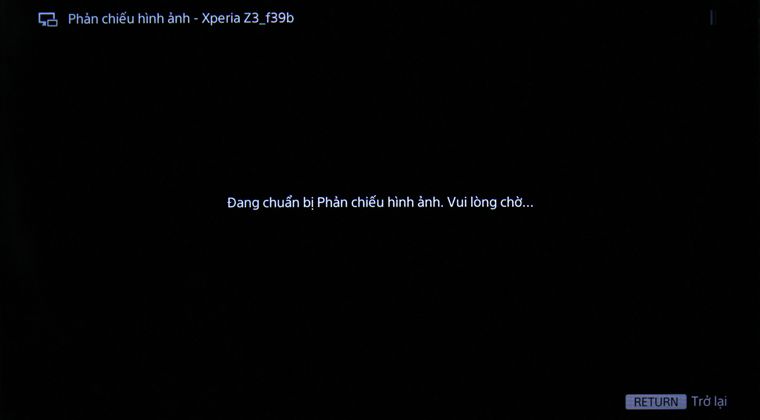
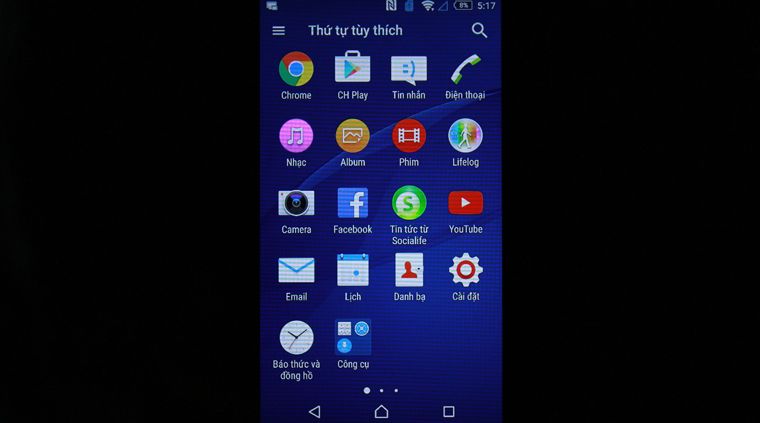

Bước 5: Để ngắt kết nối, bạn vuốt từ trên đỉnh màn hình xuống đế hiện tùy chọn Phản chiếu hình ảnh sau đó Ngắt kết nối và xác nhận OK để thoát chế độ Phản chiếu hình ảnh.
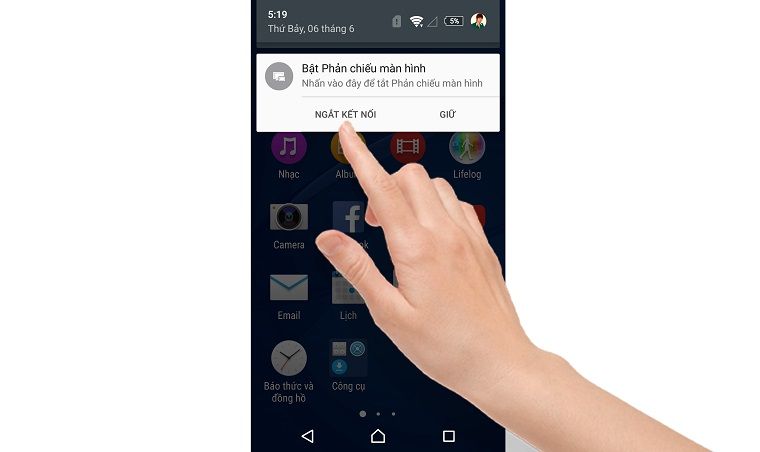
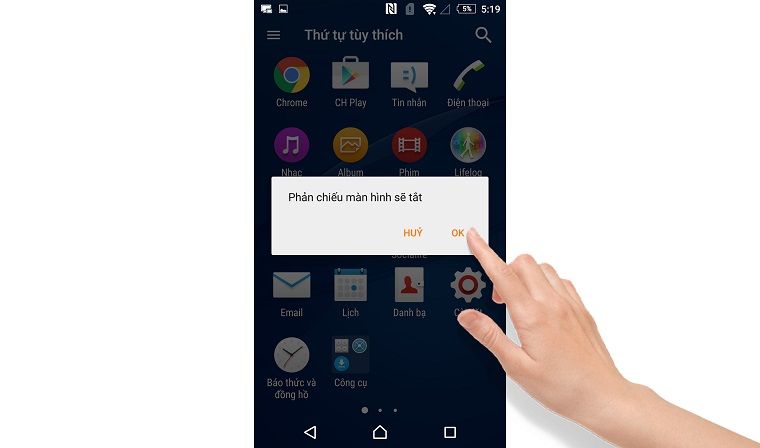
Lưu ý: TV và thiết bị di động được kết nối đều phải hỗ trợ tính năng “Phản chiếu hình ảnh” là chức năng để hiển thị màn hình của thiết bị di động trên TV bằng công nghệ Miracast- Để biết điện thoại có hỗ trợ chức năng này hay không vào phần cài đặt của điện thoại để kiểm tra nếu có hỗ trợ bạn sẽ thấy dòng thông tin về Miracast hoặc Mirroring.
Như vậy chỉ với thao tác 5 đơn giản bạn đã có thể thiết lập và sử dụng điện thoại để phản chiếu hình ảnh lên TV Sony thông qua miracast, chúc các bạn trải nghiệm thành công.



